Gemini 2 جائزو: ميڪ تي نقل ۽ ساڳي فائلون حذف ڪريو

جيتوڻيڪ ايپل هڪ وڏي اسٽوريج SSD سان گڏ هڪ نئون MacBook پرو جاري ڪري ٿو جيڪو 1TB/2TB، 128GB، ۽ 256GB SSD تائين ترتيب ڏئي سگهجي ٿو اڃا تائين تمام مشهور آهن. ڪو مسئلو ناهي ته توهان هڪ ونڊوز ڪمپيوٽر استعمال ڪندڙ آهيو يا هڪ Mac استعمال ڪندڙ، ڪمپيوٽر تي وڌيڪ ۽ وڌيڪ نقل فائلون رهجي وينديون جڏهن توهان ان کي استعمال ڪندا. انهي صورت ۾، هڪ Mac ڪمپيوٽر استعمال ڪندڙ لاء، خاص طور تي هن لاء ڇا مسئلو آهي، اهو آهي ته انهن نقل ٿيل فائلن کي محفوظ ڪرڻ لاء اضافي ڊسڪ اسپيس ناهي. جيڪڏهن توهان جي Mac جي اسٽوريج 128GB آهي، اهو هڪ تمام سنگين مسئلو هوندو ڊپليڪيٽ فائلن کي حذف ڪرڻ لاءِ ڊسڪ اسپيس کي خالي ڪرڻ لاءِ، جيڪا ميگا بائيٽ ۽ گيگا بائيٽ ميموري وٺي ٿي ۽ توهان جي ميڪ کي ڪلٽر ڪري ٿي. يا توھان پنھنجي ايس ايس ڊي کي وڏي ۾ وڏو ڪرڻ لاءِ ٻيو رستو چونڊي سگھوٿا سو ڊالرن جي.
هاڻي جيڪڏهن توهان سوچيو ته توهان جي Mac يا MacBook جي اسٽوريج توهان جي روزاني استعمال لاءِ ڪافي آهي، صرف ڪجهه منٽ وٺو هتي بابت وڌيڪ معلومات حاصل ڪرڻ لاءِ MacPaw Gemini 2 ڊپليڪيٽ فائلن کي حذف ڪرڻ ۾ مدد لاءِ.
ڇا Gemini 2 استعمال ڪرڻ لاء محفوظ آهي؟
As MacPaw ڪيترن ئي طاقتور ميڪ ايپس کي جاري ڪري ٿو، جهڙوڪ CleanMyMac 3، Gemini 2، Setapp، وغيره. تقريبن سڀئي پراڊڪٽس ميڪ استعمال ڪندڙن سان مشهور آهن ۽ شاندار گراهڪن جا جائزو وٺندا آهن. جيڪڏهن توهان ڪجهه اينٽي وائرس ايپس انسٽال ڪيون آهن، توهان کي معلوم ٿيندو ته Gemini 2 بغير ڪنهن شڪي آپريشن جي استعمال ڪرڻ لاءِ محفوظ آهي. ان کان علاوه، جڏهن توهان ڊپليڪيٽ فائلن کي حذف ڪرڻ چاهيو ٿا، Gemini 2 سڀني فائلن کي اهم فائلن جي طور تي سوچيندو ۽ توهان لاء "هٽايو" تي ڪلڪ ڪرڻ لاء هڪ ونڊو پاپ اپ ڪندو. فائلن کي ٽريش ۾ منتقل ڪيو ويندو ته جيئن توهان انهن کي ٻيهر حاصل ڪري سگهو ٿا هڪ ڀيرو توهان انهن کي بحال ڪرڻ چاهيو ٿا. ھاڻي توھان استعمال ڪري سگھوٿا Gemini 2 اعتماد سان. اهو Mac لاء ڪافي محفوظ آهي ۽ فائلن کي حذف ڪرڻ لاء محفوظ آهي.
MacPaw Gemini 2 ڇا ڪندو آهي؟
MacPaw Gemini 2 بلڪل سادو آهي انهي ۾ اهو ڳولي ٿو نقل ۽ ساڳي فائلون Mac تي. Gemini 2 سان، توهان اهو فيصلو ڪرڻ لاءِ ساڳي فائلن ۽ فوٽوز جو مقابلو پڻ ڪري سگهو ٿا ته ڇا توهان کي انهن جي ضرورت ناهي، برسٽ موڊ دوران ورتل تصويرن جون ڪاپيون هٽائي ڇڏيو، ۽ آئي ٽيونز جي نقل ڪيل لسٽن کي هٽائي ڇڏيو. اچو ته هڪ نظر وٺو Gemini 2 هيٺ ڏنل جائزو.
اسڪين ۽ ڊليٽ ڪريو نقل
پهرين، Gemini 2 ڊائون لوڊ ڪريو ۽ انسٽال ڪريو. توهان ان کي شروع ڪرڻ کان پوء هيٺ ان جي مکيه انٽرفيس ڏسندا. شروع ڪرڻ لاء، ڪلڪ ڪريو "+"اهو فولڊر چونڊڻ لاءِ جيڪو توهان اسڪين ڪرڻ چاهيو ٿا ۽ سائي بٽڻ تي ڪلڪ ڪريو -"نقل لاءِ اسڪين ڪريو”ساڄي پاسي. توھان پڻ ڇڪي سگھو ٿا فولڊر کي ايپليڪيشن ۾ اسڪيننگ لاءِ فولڊر شامل ڪرڻ لاءِ. جيئن ته Gemini 2 ڊپليڪيٽ فائلون ڳولي سگھن ٿيون جنهن ۾ دستاويز، آئي ٽيون گانا ۽ فوٽو شامل آهن، اتي ٽي فولڊر جا قسم آهن جيڪي توهان چونڊي سگهو ٿا - “گھر جو فولڊر"،"ميوزڪ فولڊر"۽"تصويرن جو فولڊر".


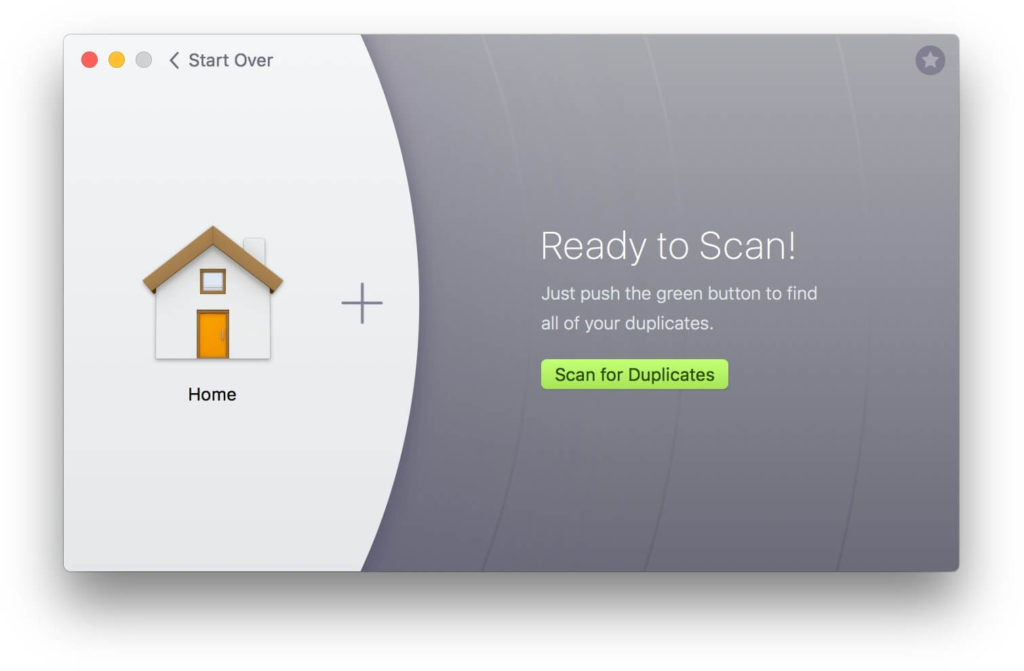
جڏهن اسڪيننگ، Gemini 2 پهريون ڀيرو فولڊر نقشي جو اندازو لڳائڻ ۽ تعمير ڪرڻ شروع ڪندو. اندازي کي ختم ڪرڻ ۾ سيڪنڊ لڳن ٿا. پوءِ اسڪين جو عمل شروع ٿيندو، ۽ ترقي وارو بار آهستي آهستي هلڻ شروع ڪيو، ان سان گڏ وڌيڪ نقل ٿيل فائلون اسڪين ڪيون ويون ۽ مليون. اسڪيننگ ڪيترن ئي منٽن وٺي سگھي ٿي. پروسيسنگ وقت فولڊر جي جوڙجڪ، فائلن جي سائيز، ۽ فائلن جي رقم تي منحصر آهي.
نوٽ: اسڪيننگ دوران، MacPaw Gemini 2 Mac کي سست ڪندو. ڇاڪاڻ ته ان کي تمام گهڻو سي پي يو ۽ ميموري وسيلن کي کڻڻ جي ضرورت آهي. اهو توهان جي Mac ڪارڪردگي تي اثر انداز ڪندو. تمام گهڻيون ايپليڪيشنون لانچ نه ڪريو يا اهم عمل ڪريو جڏهن Gemini 2 اسڪين ڪرڻ لاءِ استعمال ڪريو. جيڪڏهن توهان بند ڪري سگهو ٿا اهي ايپليڪيشنون جيڪي توهان استعمال نٿا ڪن، اهو اسڪين جي عمل لاءِ بهتر هوندو.
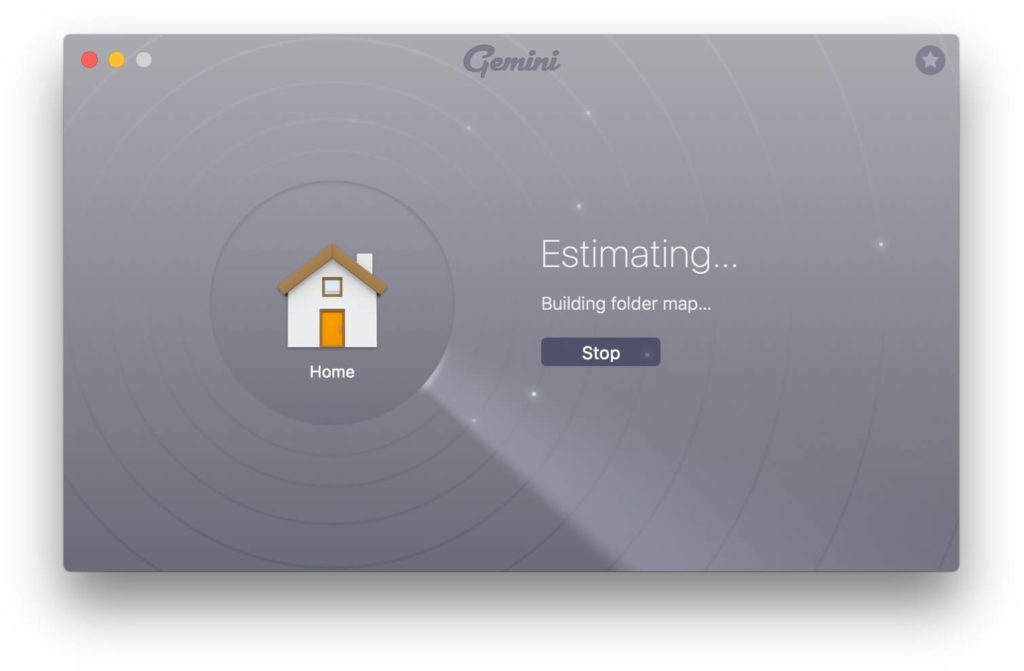


جڏهن اسڪيننگ ختم ٿي وئي آهي، توهان چونڊ ڪري سگهو ٿا "نظرثاني ڪريو نقل”نقل فائلن ۽ ساڳين فائلن کي چيڪ ڪرڻ لاءِ. جيڪڏھن توھان چاھيو ٿا Gemini 2 پاڻ ئي ڊيليٽ ڪري،Smart Delete” توهان کي صرف هڪ ڪلڪ سان تمام نقلن کي آساني سان حذف ڪرڻ جي اجازت ڏئي ٿي. جيڪڏهن توهان هڪ نئون Gemini 2 استعمال ڪندڙ آهيو، مان توهان کي سفارش ڪريان ٿو ته توهان نقل ڪيل فائلن جو جائزو وٺڻ لاء وقت وٺو، جيتوڻيڪ اهو توهان کي تمام گهڻو وقت خرچ ڪندو. ڇاڪاڻ ته MacPaw Gemini 2 توهان جي حذف ڪرڻ جي عادتن جي حساب سان پنهنجي الگورتھم کي بهتر بڻائيندو، ۽ "سمارٽ ڊيليشن" کي توهان لاءِ بهتر ۽ بهتر بڻائيندو.
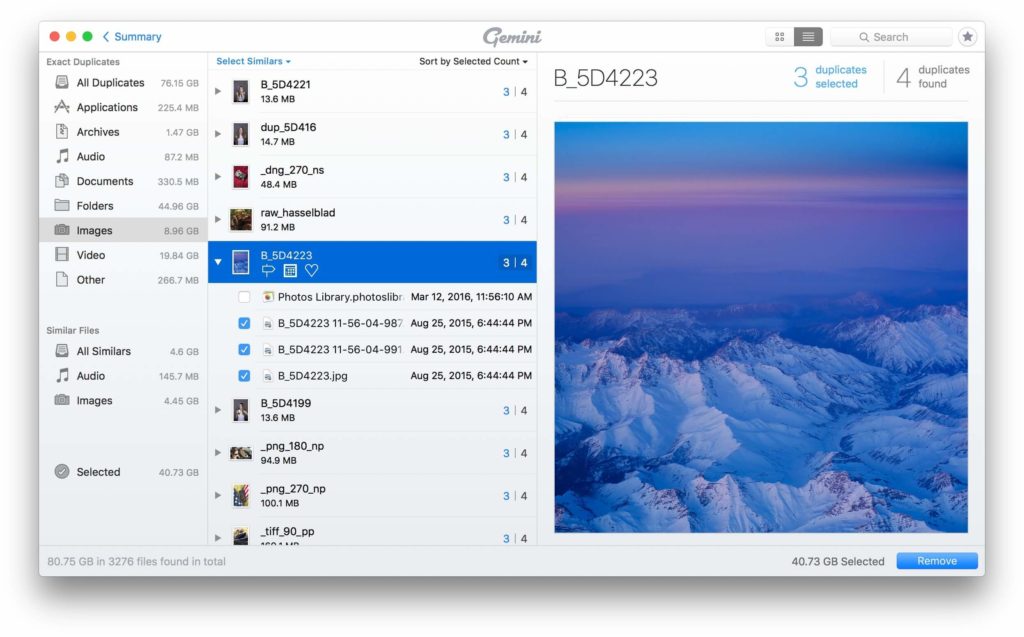
يقينا، توهان ساڳئي فائلن جو جائزو وٺي سگهو ٿا. Gemini 2 ڏيکاري ٿو سڀ هڪجهڙا نه ساڳيون فائلون توهان کي ته جيئن توهان تفصيل چيڪ ڪري سگهو. ۽ توهان پڪ ڪري سگهو ٿا ته توهان کي رکڻ جي ضرورت آهي يا نه. جيئن توهان جائزو مڪمل ڪيو، توهان حذف ڪري سگهو ٿا سڀئي چونڊيل نقل ۽ ساڳيا فائلون. ۽ سڀئي فائلون ٽريش ۾ هٽائي ڇڏيون آهن. جيڪڏھن توھان انھن کي ختم ڪرڻ لاءِ پراعتماد آھيو، توھان انھن کي مڪمل طور تي ختم ڪرڻ لاءِ ردي کي خالي ڪري سگھو ٿا. پر جيڪڏھن توھان ڳولھيو ٿا ته توھان ڪجھ فائلن کي غلطي سان حذف ڪري ڇڏيو آھي، توھان ڪلڪ ڪري سگھو ٿا "جائزو ٽريش ٿيل" بٽڻ يا انھن کي اصل جڳھ ڏانھن واپس آڻڻ لاءِ ٽريش ڏانھن وڃو.
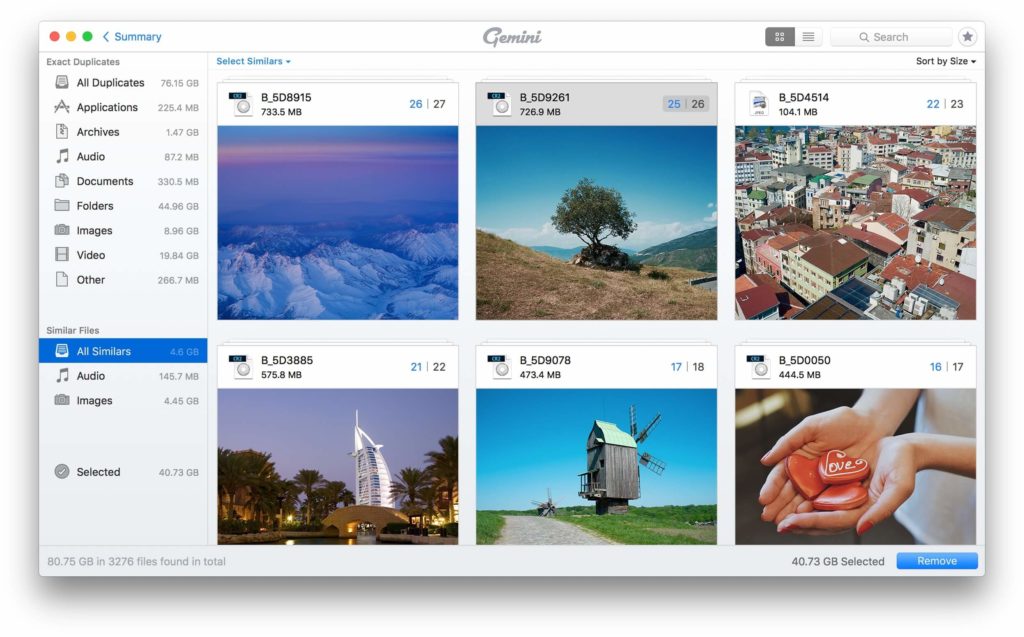
جيئن ذڪر ڪيو ويو آهي، توهان ڊپليڪيٽ ۽ ساڳي فائلن کي حذف ڪري سگهو ٿا، بشمول دستاويز، گيت، ۽ فوٽو. خاص طور تي توهان پنهنجي فوٽوز کي ٻين فولڊر ڏانهن نقل ڪري سگهو ٿا، يا توهان ساڳئي تصويرون ٻيهر ٻيهر حاصل ڪري سگهو ٿا. Gemini 2 هڪ بهترين اوزار آهي توهان جي مدد ڪرڻ لاءِ انهن کي ڳولڻ ۽ ڊسڪ جي جاءِ خالي ڪرڻ.
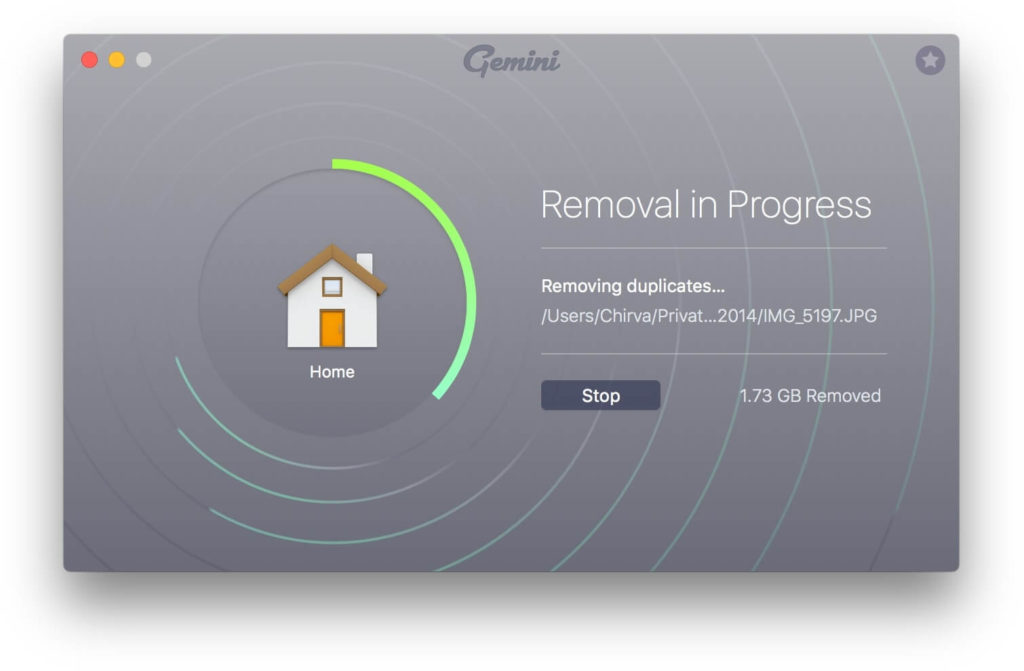
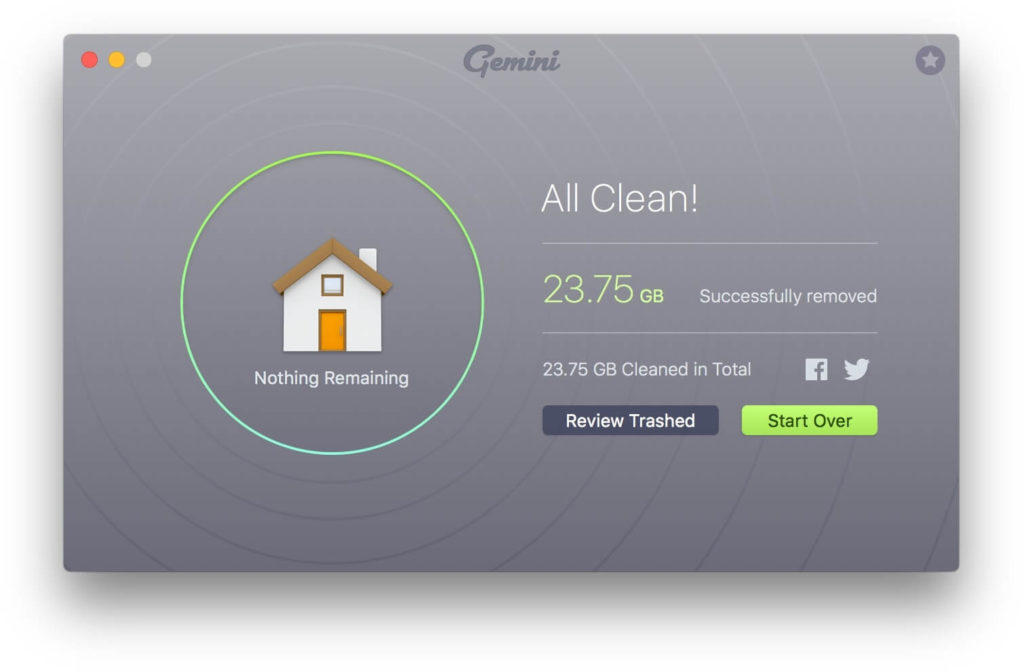
مفت آزمائش ۽ قيمت
Gemini 2 فريويئر نه پر شيئر ويئر آهي. توهان مفت ڊائون لوڊ ۽ انسٽال ڪري سگهو ٿا ان کي حد سان ڪوشش ڪرڻ لاءِ - تقريبن 500MB ڊپليڪيٽ فائلن کي هٽائڻ لاءِ. هڪ دفعو توهان 500MB جي فائيل سائيز جي حد کان وڌيو، توهان کي مڪمل ورزن کي انلاڪ ڪرڻ لاءِ هڪ ايڪٽيويشن ڪوڊ خريد ڪرڻو پوندو.
جڏهن توهان Gemini 2 جو آزمائشي ورزن استعمال ڪري رهيا آهيو، اهو هڪ پيلو باڪس ڏيکاريندو آهي "انلاڪ مڪمل ورزن" مين انٽرفيس جي مٿي ساڄي پاسي هڪ ڀيرو توهان ايپليڪيشن لانچ ڪيو. اهو غائب ٿي ويندو هڪ دفعو توهان ايڪٽيويٽ ڪوڊ خريد ڪريو مڪمل نسخو لاء.
MacPaw Gemini 2 استعمال ڪندڙن لاءِ ٽي پيڪيجز مهيا ڪري ٿو. توھان پنھنجي لاءِ موزون ھڪڙي چونڊي سگھوٿا، جنھن جو دارومدار انھن Mac مشينن جي تعداد تي آھي جيڪي توھان استعمال ڪرڻ چاھيو ٿا Gemini 2. ھتي ھيٺ ڏنل قيمت آھي (آمريڪي ڊالرن جي بنياد تي):
- سنگل لائسنس: $19.95
- 2 ميڪس لاءِ لائسنس: $29.95 ($9.95 جي بچت)
- 5 ميڪس لاءِ لائسنس: $44.95 ($54.80 جي بچت)
| Gemini 2 Lisence | ڊيوائس | قيمت |
|---|---|---|
| اڪيلو لائسنس | 1 ميڪ لاءِ | $19.95 |
| 2 ميڪس لاءِ لائسنس | ھڪڙو لائسنس جيڪو 2 ميڪس تي استعمال ڪري سگھجي ٿو | $29.95 ($9.95 بچايو) |
| 5 ميڪس لاءِ لائسنس | ھڪڙو لائسنس جيڪو استعمال ڪري سگھجي ٿو 5 ميڪس تائين | $44.95 ($54.80 بچايو) |
| Gemini 2 ڏانهن اپڊيٽ ڪريو | Gemini جي پوئين ورزن جا استعمال ڪندڙ Gemini 2 ۾ 50% رعايت تي اپ گريڊ ڪري سگھن ٿا. | $9.95 |
جيڪي شيون توهان چاهيو ٿا
- آسان استعمال ڪرڻ: Gemini ٺهيل فائلن کي ڪجهه ڪلڪن ۾ حذف ڪرڻ لاءِ سادو آهي. نقلن کي اسڪين ۽ ڏسو ۽ پوءِ انھن کي ڪچري ۾ ھٽايو. هر ڪو استعمال ڪري سگهي ٿو Gemini 2.
- Effectiveness: Gemini هوشيار آهي. اهو آساني سان اصل کان نقل ڪري سگهي ٿو. اهو ڄاڻي ٿو ته ڪهڙيون فائلون رکڻ گهرجن. ان جو الگورٿم ياد رکي ٿو جيڪو توهان حذف ڪيو ٿا ۽ جيڪو توهان رکڻ لاءِ چونڊيو ٿا ته جيئن اهو توهان جي بي ترتيب استعمال سان وڌيڪ هوشيار ۽ هوشيار ٿيندو.
- شاندار UI: ڪيترائي ميڪ استعمال ڪندڙ Gemini 2 يوزر انٽرفيس کي پسند ڪن ٿا. ۽ Gemini 2 وڌيڪ تعريف حاصل ڪرڻ لاءِ UI ڊيزائن لاءِ ريڊ ڊٽ اوارڊ کٽيو آهي.
ٿڪل
MacPaw Gemini 2 Mac، iMac، ۽ MacBook تي نقل ۽ ساڳي فائلن کي ڳولڻ لاءِ هڪ طاقتور ايپ آهي. جيڪڏهن توهان پنهنجي Mac ڪمپيوٽر کي ٿوري دير لاءِ استعمال ڪندا آهيو، جيمني 2 توهان جي Mac اسٽوريج کي بهتر ڪرڻ لاءِ، توهان جي ڊسڪ کي وڏي ۾ تبديل ڪرڻ بدران، هڪ لازمي انسٽال ٿيل پروگرام ٿي سگهي ٿو. ۽ سڀ کان اهم شيء آهي، جيڪڏهن توهان سڀني ڊپليڪيٽ فائلن ۽ فوٽوز کي حذف ڪريو جڏهن توهان هڪ دستاويز ڳولڻ چاهيو ٿا، توهان ان کي تمام تيزيء سان ڳولي سگهو ٿا. ڇو ته هتي وڌيڪ نقل ۽ ساڳي فائلون نه آهن توهان کي تصديق ڪرڻ جي ضرورت آهي ته توهان ڇا چاهيو ٿا ان وقت توهان Gemini 2 استعمال ڪندا آهيو.
هي پوسٽ ڪيئن مفيد هو
اسٽار تي ڪلڪ ڪريو ان کي شرح ڪرڻ لاء!
اوسط ريٽنگ / 5. ووٽن جي ڳڻپ ڏيو:




